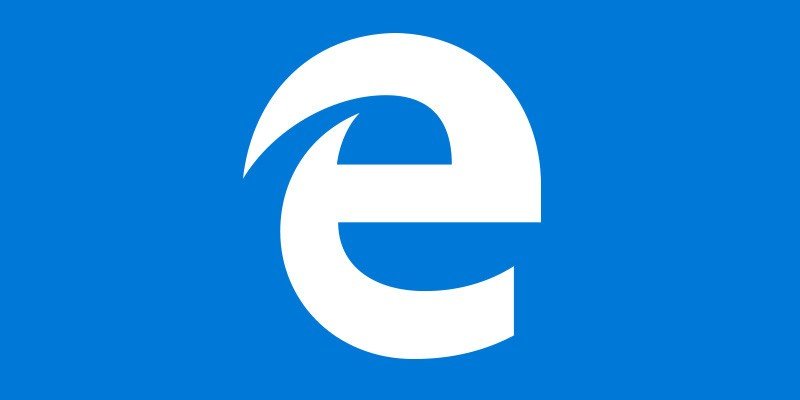Удобный браузер Microsoft представляет собой приятный контраст с обветшалым старым Internet Explorer, пришедшим ему на смену. Он быстрее, менее загроможден и имеет яркое (осмелюсь ли я сказать «острое»?) имя, которое хорошо сочетается с Chrome и Firefox. Но для многих людей опыт Edge также был омрачен множеством небольших, но разочаровывающих проблем. Вот пять исправлений худших и наиболее распространенных из них.
1. Запретить автоматическую загрузку
Склонность Microsoft Edge автоматически загружать файлы на ваш компьютер без подтверждения не только раздражает, но и опасна и может привести к проникновению вредоносного программного обеспечения на ваш компьютер. Нехорошо, Майкрософт. Нехорошо.
Хотя
Contents
1. Запретить автоматическую загрузку
ньше не было в Edge, теперь она добавлена, поэтому вам следует включить ее немедленно.1. Нажмите на три точки (значок меню) в правом верхнем углу окна Edge и выберите «Настройки ->Просмотр дополнительных настроек».
2. Включите параметр «Спрашивать, что делать при каждой загрузке».
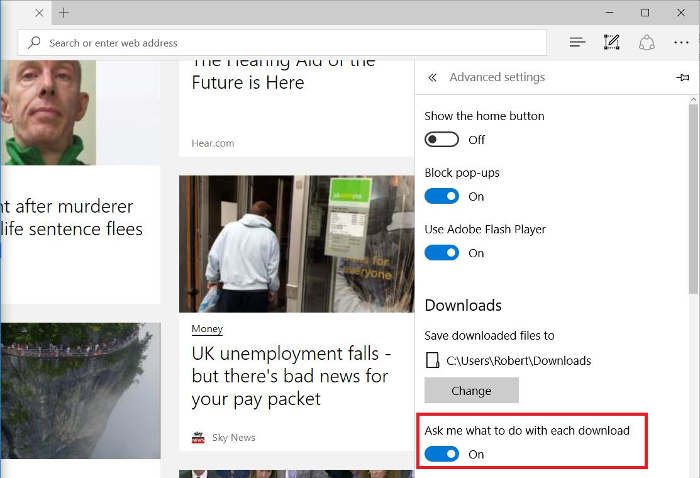
2. Edge работает медленно или страницы не загружаются
Если Edge не отличается своей обычной скоростью, то помимо очевидного совета «Проверьте подключение к Интернету» и т. д. вам также следует очистить браузер от ненужного беспорядка и проверить жесткий диск на наличие ошибок.
1. Чтобы очистить Edge от файлов cookie, трекеров и другого мусора, перейдите в «Настройки» ->«Выберите, что очистить», затем убедитесь, что первые три поля отмечены галочками, и нажмите «Очистить».
2. Если это не решит проблему, вы можете попробовать более радикальное решение — сканирование жесткого диска на наличие ошибок. Нажмите «Пуск», введите cmdи нажмите Enter.
В командной строке введите sfc /scannowи нажмите Enter. Это позволит отсканировать и исправить любые ошибки на вашем жестком диске, которые могли вызвать проблемы с Edge. (Ваш компьютер может перезагрузиться во время процесса.)
2. Edge работает медленно или страницы не загружаютсяправления-для-края-края-медленно">
3. Видео не работает в Edge
Если вы не можете смотреть свои любимые клипы и видео с животными на YouTube или других видеосайтах, возможно, произошел сбой связи между Edge и вашей видеокартой (GPU). Сначала убедитесь, что драйверы вашей видеокарты обновлены, и очистите данные просмотра, как описано в предыдущем совете. Если этого недостаточно, сделайте следующее:
1. Перейдите в «Панель управления ->Свойства обозревателя ->Дополнительно», затем установите флажок «Использовать программный рендеринг вместо рендеринга с помощью графического процессора».
2. Перезагрузите компьютер, и видео снова заработает.
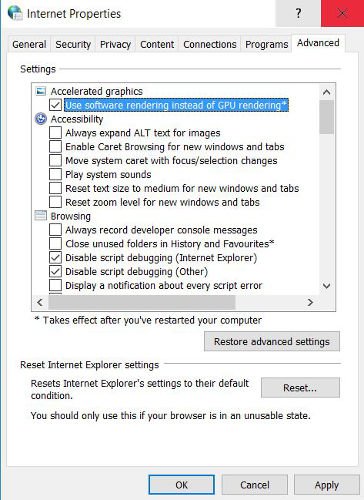
4. Edge не блокирует всплывающие окна
На протяжении большей части своего относительно недолгого существования Edge не имел таких качественных расширений, которые есть в Firefox и Chrome. Одной из основных вещей, отсутствующих в Edge, был надежный блокировщик рекламы, но после юбилейного обновления вы теперь можете загрузить либо Adblock, либо Adblock Plus для Edge. Для этого:
1. Нажмите значок меню в правом верхнем углу Edge, «Расширения» и найдите «adblock».
2. Выберите «AdBlock» или «Adblock Plus», затем нажмите синюю кнопку «Бесплатно», чтобы установить.
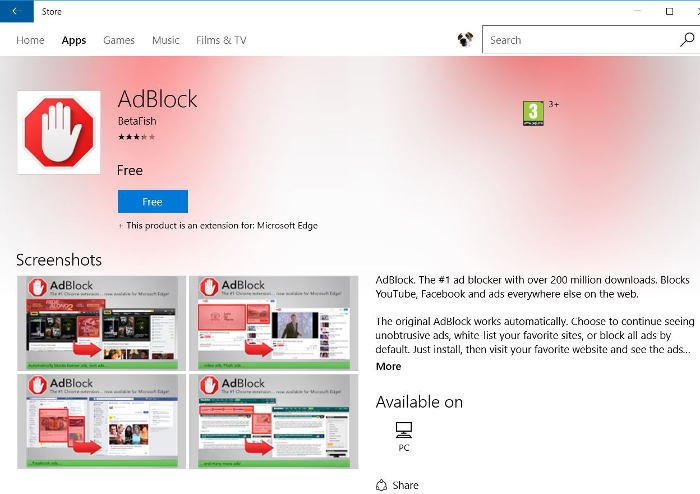
5. Невозможно изменить Edge в качестве браузера Windows по умолчанию
Попробовали все вышеперечисленные исправления, но Edge по-прежнему не оправдывает ваших ожиданий? Тогда
3. Видео не работает в Edge
от этого и установить другой браузер в качестве браузера по умолчанию. Однако проблема для многих людей заключается в том, что обычный метод изменения браузера по умолчанию (через «Настройки ->Система ->Приложения по умолчанию») не работает из-за ошибки.К счастью, есть другой способ изменить программы по умолчанию. Перейдите в «Панель управления ->Программы по умолчанию ->Установить программы по умолчанию». Затем выберите браузер, который вы хотите использовать по умолчанию, на панели «Программы» слева, затем нажмите «Установить эти программы по умолчанию» справа и нажмите «ОК».
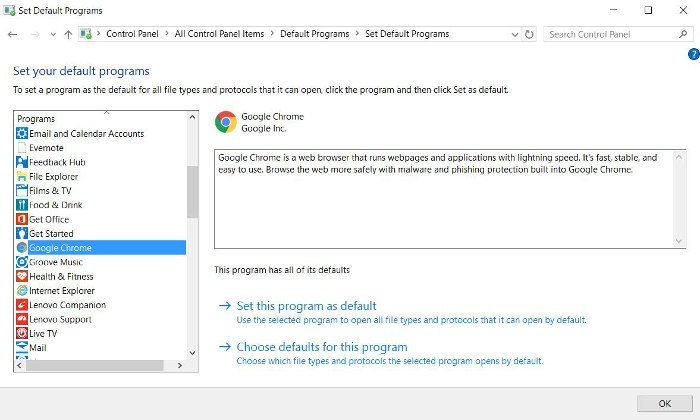
Заключение
Microsoft Edge — это интуитивно понятный браузер и долгожданное улучшение по сравнению с Internet Explorer. Начало у него было шаткое, но оно претерпело несколько крупных обновлений, которые позволяют добавлять важные функции, такие как подтверждение перед загрузкой и блокировку рекламы. Если у вас были проблемы с ним раньше, то, надеюсь, эти исправления устранят большинство из них, а это означает, что сейчас самое время дать Edge еще один шанс.